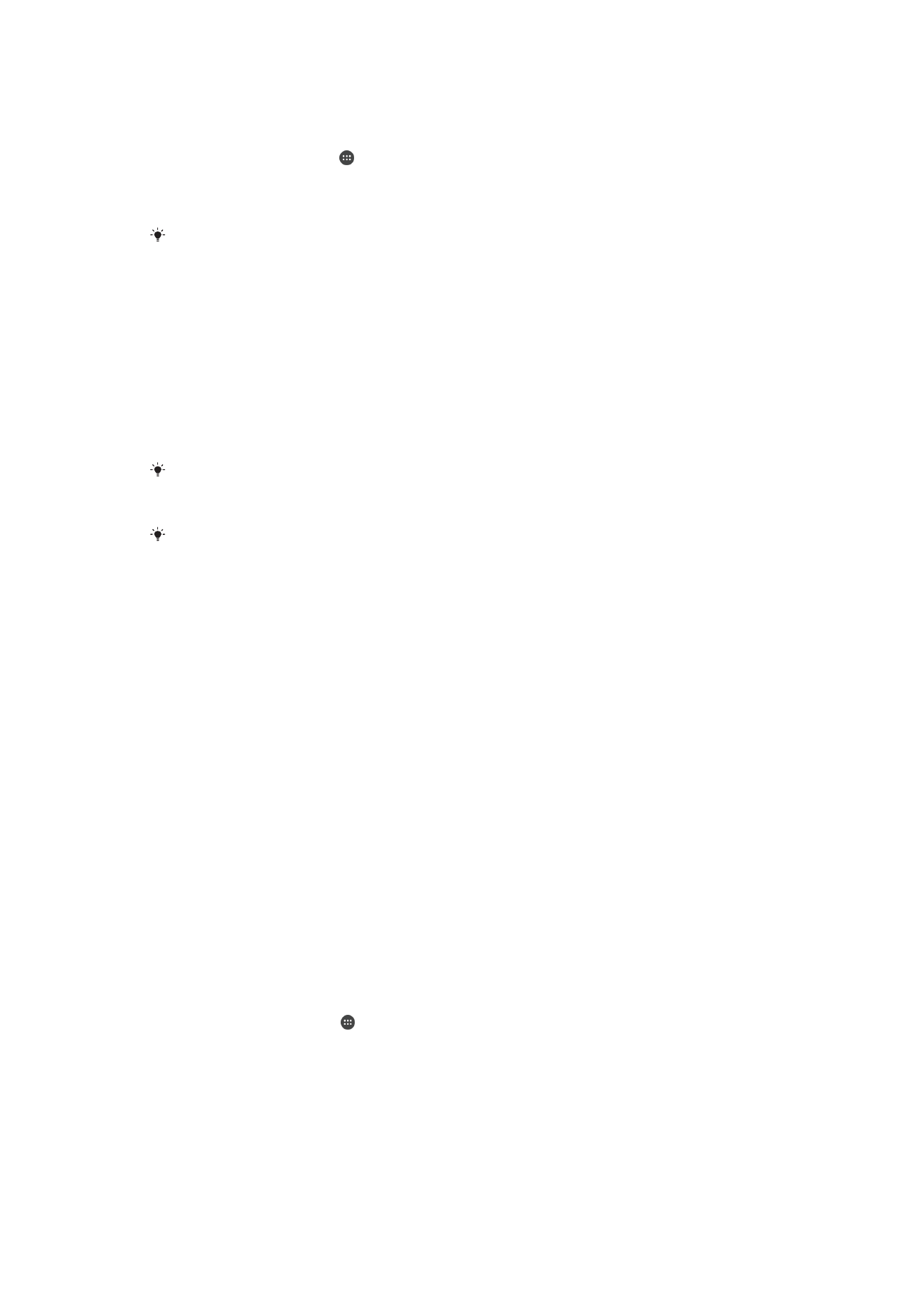
Συγχρονισμός δεδομένων στη συσκευή σας
Συγχρονισμός με λογαριασμούς online
Συγχρονίστε στη συσκευή σας τις επαφές, τα email, τα συμβάντα ημερολογίου και άλλες πληροφορίες
από λογαριασμούς online όπως, για παράδειγμα, λογαριασμούς email Gmail™ και Exchange
ActiveSync και λογαριασμούς Facebook™, Flickr™ και Twitter™. Μπορείτε ενεργοποιήσετε τη
λειτουργία αυτόματου συγχρονισμού για να συγχρονίζετε τα δεδομένα αυτόματα για αυτούς τους
λογαριασμούς. Διαφορετικά, μπορείτε να συγχρονίζετε κάθε λογαριασμό μη αυτόματα.
Για να ρυθμίσετε ένα λογαριασμό online για συγχρονισμό
1
Στην Αρχική οθόνη, πατήστε .
2
Πατήστε Ρυθμίσεις > Λογαριασμοί > Προσθήκη λογαριασμού και επιλέξτε το
λογαριασμό που θέλετε να προσθέσετε.
3
Ακολουθήστε τις οδηγίες για να δημιουργήσετε έναν λογαριασμό ή συνδεθείτε, αν έχετε ήδη έναν
λογαριασμό.
66
Το παρόν αποτελεί μια προσαρμοσμένη μορφή αυτής της έκδοσης για το Internet. © Εκτυπώστε μόνο για ιδιωτική χρήση.
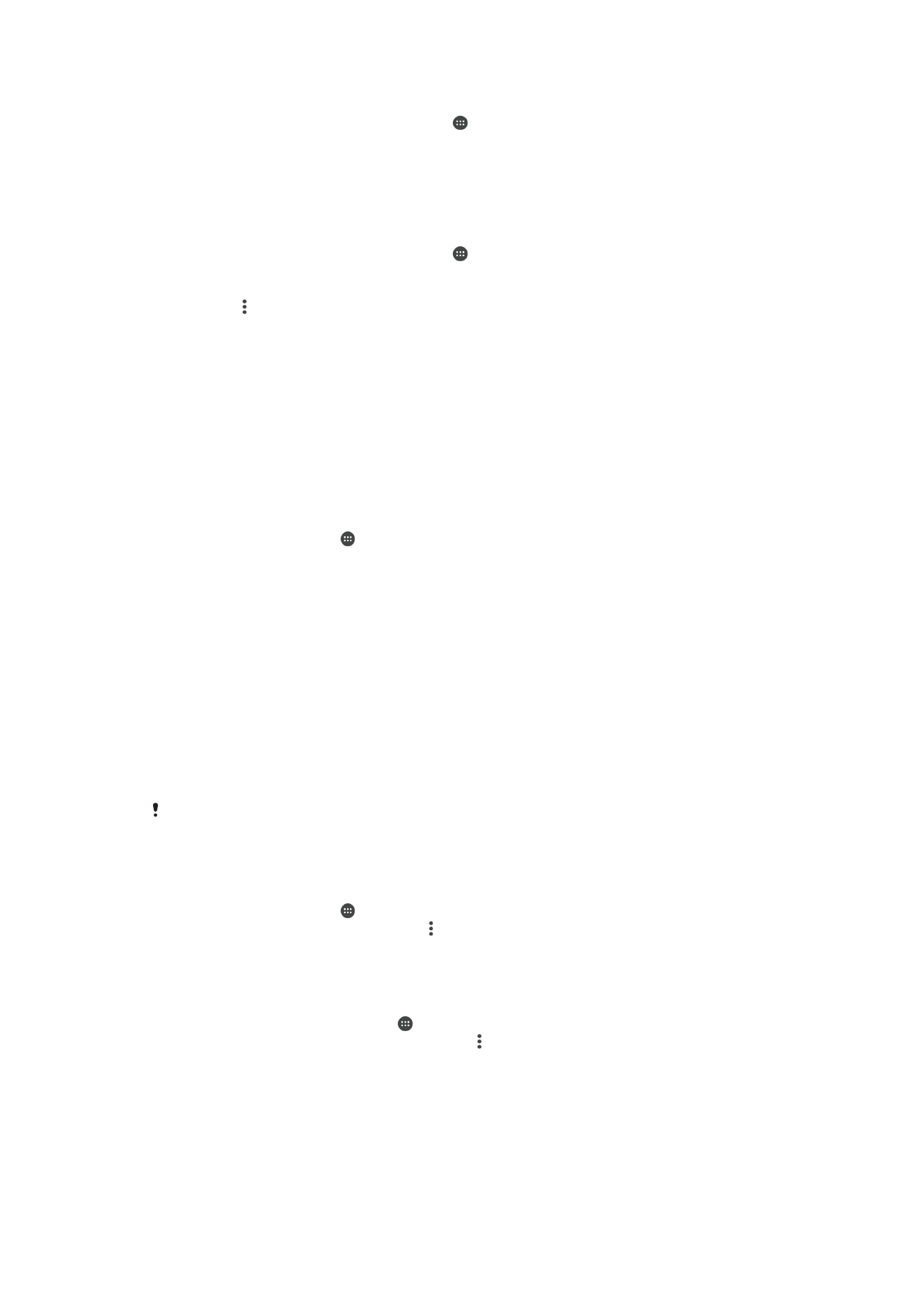
Για να πραγματοποιήσετε μη αυτόματο συγχρονισμό με λογαριασμό online
1
Από την Αρχική οθόνη σας πατήστε τις επιλογές > Ρυθμίσεις > Λογαριασμοί.
2
Κάτω από την επιλογή Λογαριασμοί πατήστε το όνομα του λογαριασμού με τον οποίο θέλετε
να γίνει ο συγχρονισμός. Εμφανίζεται μια λίστα όπου παρατίθενται τα στοιχεία που μπορούν να
συγχρονιστούν με τον λογαριασμό.
3
Πατήστε τα στοιχεία που θέλετε να συγχρονιστούν.
Για να καταργήσετε έναν online λογαριασμό
1
Από την Αρχική οθόνη σας πατήστε τις επιλογές > Ρυθμίσεις > Λογαριασμοί.
2
Κάτω από την επιλογή Λογαριασμοί πατήστε το όνομα του λογαριασμού που θέλετε να
καταργήσετε.
3
Πατήστε το και ύστερα πατήστε την επιλογή Κατάργηση λογαριασμού.
4
Πατήστε ξανά την επιλογή Κατάργηση λογαριασμού για επιβεβαίωση.
Συγχρονισμός με το Microsoft® Exchange ActiveSync®
Χρησιμοποιώντας ένα λογαριασμό Microsoft Exchange ActiveSync, μπορείτε να αποκτήσετε πρόσβαση
στα εταιρικά μηνύματα email, τις συναντήσεις του ημερολογίου και τις επαφές σας απευθείας από τη
συσκευή σας. Μετά τη ρύθμιση, μπορείτε να βρείτε τις πληροφορίες σας στις εφαρμογές Email,
Ημερολόγιο και Επαφές.
Για να ρυθμίσετε έναν λογαριασμό EAS για συγχρονισμό
1
Βεβαιωθείτε ότι έχετε διαθέσιμα τα στοιχεία του τομέα και του διακομιστή σας (όπως παρέχονται
από το διαχειριστή του εταιρικού δικτύου σας).
2
Στην Αρχική οθόνη, πατήστε .
3
Πατήστε Ρυθμίσεις > Λογαριασμοί > Προσθήκη λογαριασμού > Exchange
ActiveSync.
4
Εισαγάγετε τη διεύθυνση και τον κωδικό πρόσβασης του εταιρικού σας email.
5
Πατήστε Επόμενο. Η συσκευή σας θα ξεκινήσει την ανάκτηση των πληροφοριών του
λογαριασμού σας. Αν παρουσιαστεί κάποιο σφάλμα, εισαγάγετε μη αυτόματα τα στοιχεία τομέα
και διακομιστή για το λογαριασμό σας και πατήστε Επόμενο.
6
Πατήστε ΟΚ για να επιτρέψετε τον έλεγχο της συσκευής σας από τον εταιρικό διακομιστή.
7
Επιλέξτε τα δεδομένα που θέλετε να συγχρονίζονται με τη συσκευή σας, όπως επαφές και
καταχωρίσεις ημερολογίου.
8
Εάν το επιθυμείτε, ενεργοποιήστε το διαχειριστή συσκευής για να επιτρέψετε στον εταιρικό
διακομιστή να χειρίζεται ορισμένες λειτουργίες ασφαλείας της συσκευής σας. Για παράδειγμα,
μπορείτε να επιτρέψετε στον εταιρικό διακομιστή να ρυθμίζει τους κανόνες κωδικού πρόσβασης
και να ορίζει την κρυπτογράφηση του χώρου αποθήκευσης.
9
Όταν ολοκληρωθεί η ρύθμιση, καταχωρίστε ένα όνομα για τον εταιρικό λογαριασμό.
Όταν αλλάζετε τον κωδικό πρόσβασης για τη σύνδεση σε έναν λογαριασμό EAS στον
υπολογιστή σας, θα πρέπει να επαναλάβετε τη διαδικασία σύνδεσης στο λογαριασμό EAS και
στη συσκευή σας.
Για να αλλάξετε τις ρυθμίσεις ενός λογαριασμού EAS
1
Στην Αρχική οθόνη, πατήστε .
2
Πατήστε Email και, στη συνέχεια, πατήστε .
3
Πατήστε Ρυθμίσεις, επιλέξτε ένα λογαριασμό EAS και αλλάξτε τις ρυθμίσεις του λογαριασμού
EAS σύμφωνα με τις προτιμήσεις σας.
Για να ορίσετε χρονικό διάστημα συγχρονισμού για ένα λογαριασμό EAS
1
Από την Αρχική οθόνη σας πατήστε το .
2
Πατήστε την επιλογή Email και ύστερα την επιλογή .
3
Πατήστε την επιλογή Ρυθμίσεις και επιλέξτε λογαριασμό EAS.
4
Πατήστε τις επιλογές Συχνότητα ελέγχου > Συχνότητα ελέγχου και επιλέξτε το χρονικό
διάστημα που θέλετε.
67
Το παρόν αποτελεί μια προσαρμοσμένη μορφή αυτής της έκδοσης για το Internet. © Εκτυπώστε μόνο για ιδιωτική χρήση.
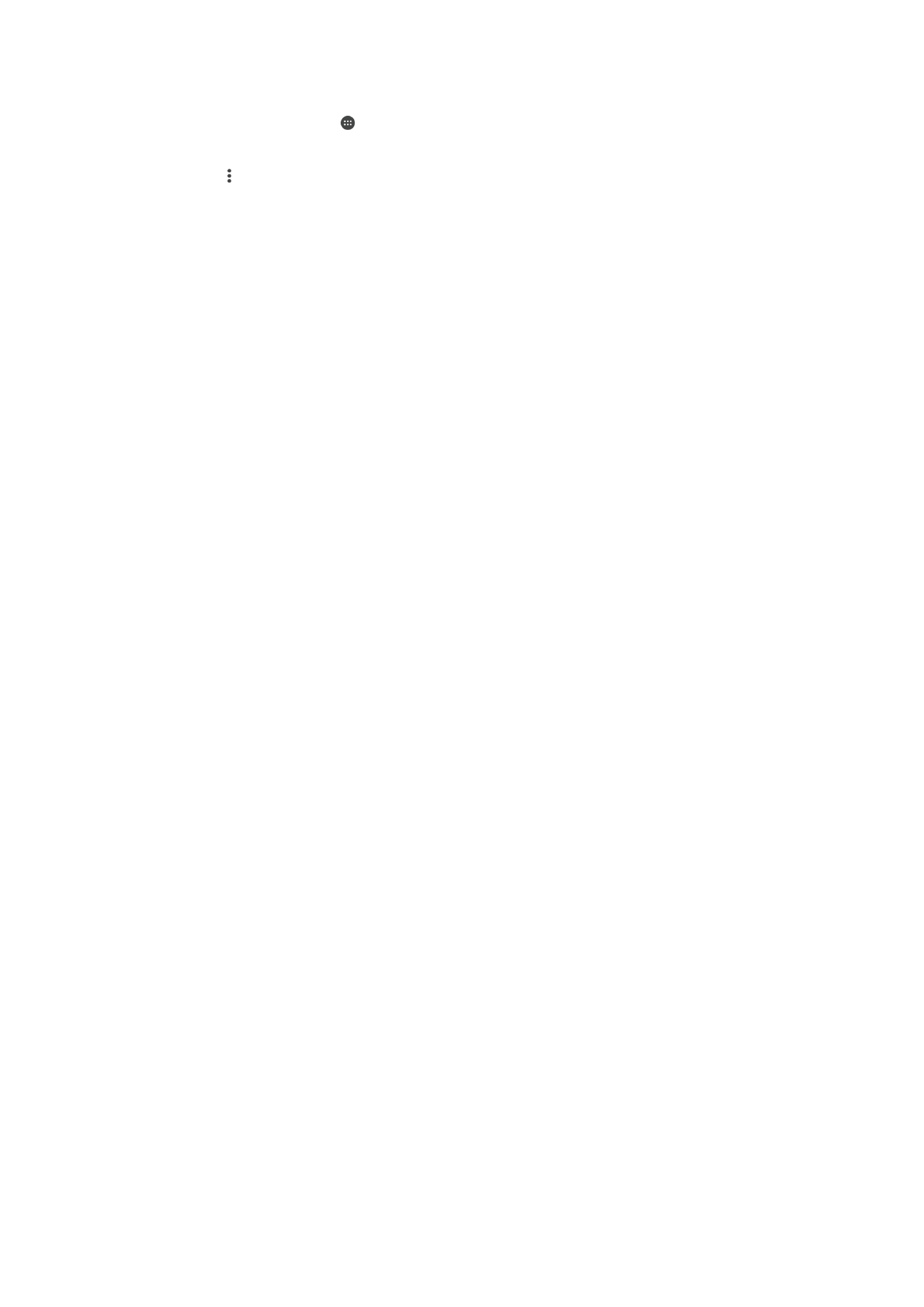
Για να καταργήσετε έναν λογαριασμό EAS
1
Στην Αρχική οθόνη, πατήστε > Ρυθμίσεις > Λογαριασμοί.
2
Στην ενότητα Λογαριασμοί, πατήστε Exchange ActiveSync και επιλέξτε το λογαριασμό
EAS που θέλετε να καταργήσετε.
3
Πατήστε και, στη συνέχεια, πατήστε Κατάργηση λογαριασμού.
4
Πατήστε ξανά Κατάργηση λογαριασμού για επιβεβαίωση.
68
Το παρόν αποτελεί μια προσαρμοσμένη μορφή αυτής της έκδοσης για το Internet. © Εκτυπώστε μόνο για ιδιωτική χρήση.